| 应用领域 | 环保,食品/农产品,化工,石油,电子/电池 |
|---|
6ES7654-6CN00-4BF0
SIMATIC PCS 7 CPU 410 Single AS 预装并且经过检测: 带 CPU 410-5H 过程 自动化,包括 AS RT PO 100; 带系统扩展卡 PO 1000; 无 CP443-1IE; 带 UR2(9 插接位) 钢制组件架; 带有 1x UC 120/230V 10
 |
| 参考价 | 面议 |
更新时间:2023-07-18 16:31:27浏览次数:1238
联系我们时请说明是化工仪器网上看到的信息,谢谢!
西门子PCS 7 CPU 410 Single过程控制模块
 | 6ES7654-6CN00-4BF0 SIMATIC PCS 7 CPU 410 Single AS 预装并且经过检测: 带 CPU 410-5H 过程 自动化,包括 AS RT PO 100; 带系统扩展卡 PO 1000; 无 CP443-1IE; 带 UR2(9 插接位) 钢制组件架; 带有 1x UC 120/230V 10A 电源; F 捆绑发布: 无 IL 运行时许可 无 CP443-5EXT(PROFIBUS); |
如何打开各种工具栏
简介
重要的工具栏和对话框在默认情况下处于打开状态。如果无意中关闭了工具栏或对话框,应知道如何使它们重新显示。
要求
过程画面已在图形编辑器中打开。
步骤
将打开子菜单。此处将看到可在图形编辑器中显示和隐藏的工具栏和对话框。
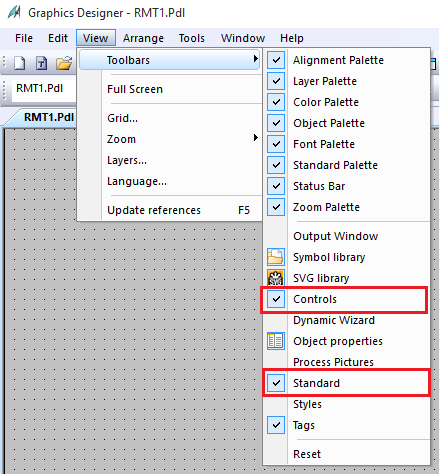
结果
可以在对话框窗口的右侧看到以下选项卡:
在“入门指南”(Getting Started) 中,将使用“标准”(Standard) 选项卡。
将管道和罐插入过程画面
过程画面中已提供了块图标。PCS 7 已通过 SIMATIC Manager 中的“创建/更新块图标”功能插入这些符号。
接下来,您将添加静态图标,并将其与自动生成的块图标一起进行分配。
要求
步骤
| 对象名称 | 总数 | 库中的路径; 对象 | 符号 |
|---|---|---|---|
| 水平管道 | 2 x | 全局库/工厂元素/管道 - 智能对象 (Global Library/PlantElements/Pipes - Smart Objects); 3D 水平管道 (3D Pipe Horizontal) |
|
| 垂直管道 | 5 x | 全局库/工厂元素/管道 - 智能对象 (Global Library/PlantElements/Pipes - Smart Objects); 3D 垂直管道 (3D Pipe vertical) |
|
| 弯管 | 1 x | 全局库/工厂元素/管道 - 智能对象 (Global Library/PlantElements/Pipes - Smart Objects); 3D 管道弯头 1 (3D Pipe Elbow 1) |
|
| 弯管 | 1 x | 全局库/工厂元素/管道 - 智能对象 (Global Library/PlantElements/Pipes - Smart Objects); 3D 管道弯头 2 (3D Pipe Elbow 2) |
|
| 弯管 | 1 x | 全局库/工厂元素/管道 - 智能对象 (Global Library/PlantElements/Pipes - Smart Objects); 3D 管道弯头 3 (3D Pipe Elbow 3) |
|
| 弯管 | 1 x | 全局库/工厂元素/管道 - 智能对象 (Global Library/PlantElements/Pipes - Smart Objects); 3D 管道弯头 4 (3D Pipe Elbow 4) |
|
| Control valve(控制阀) | 1 x | 全局库/符号/阀 (Global Library/Symbols/Valves); 30 |
|
| 代表反应釜的罐 (Tanks representing reactors) | 2 x | 全局库/Siemens HMI 符号库/罐 (Global Library/Siemens HMI Symbol Library/Tanks); 罐 1 注:图标将缩小。 |
|

西门子PCS 7 CPU 410 Single过程控制模块